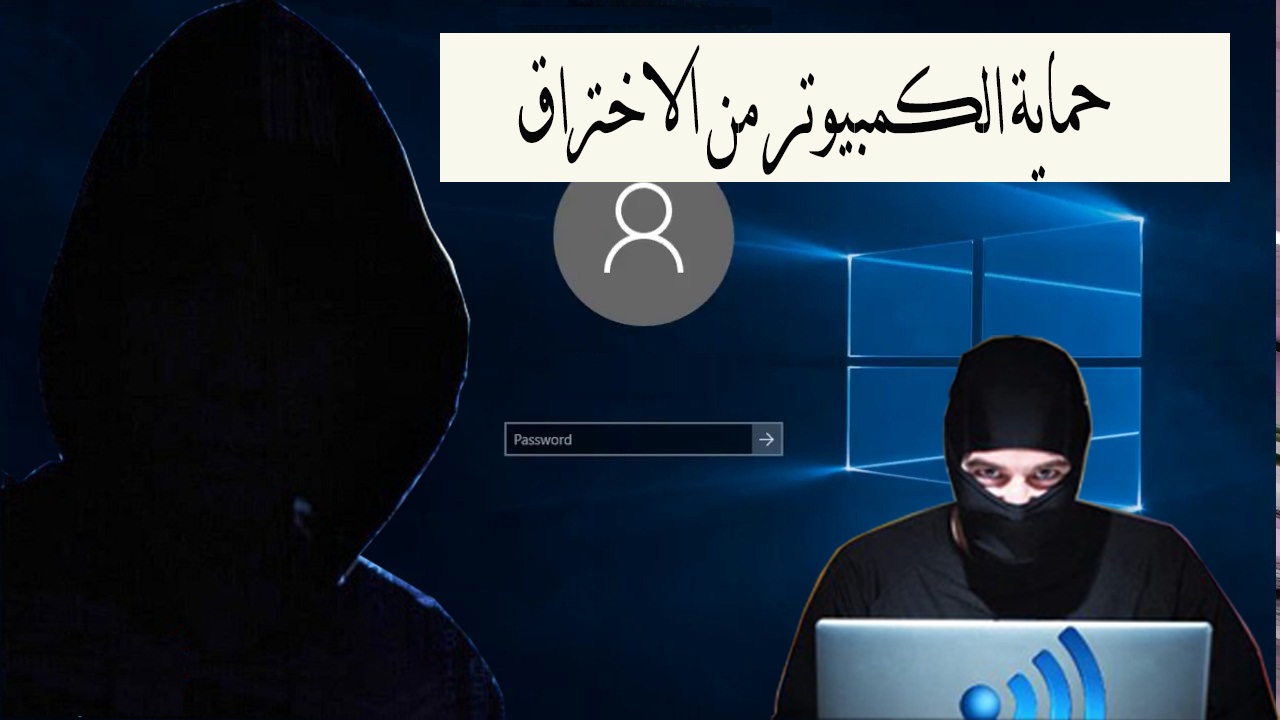해킹으로부터 컴퓨터와 노트북 보호
이 기사에서는 해킹으로부터 컴퓨터를 보호할 수 있습니다. 중요한 단계 컴퓨터가 영구적으로 해킹되지 않도록 보호하려면 다음과 같이 따라야 합니다.
해킹으로부터 컴퓨터를 보호하는 단계
- 이상한 링크를 열지 마십시오
- 업데이트
- 바이러스 보호
- 강력한 비밀번호 선택
- 팝 업
- 지원
이상한 링크를 열지 마십시오
또한 읽기 : 컴퓨터나 노트북을 WiFi로 바꾸는 My Public WiFi 프로그램
사용자는 메시지를 열지 않도록 주의해야 합니다. البريد الإلكتروني 모르는 사람이 보낸 링크, 신뢰할 수 없는 메시지의 링크는 클릭하지 마세요. 친구가 해킹을 당해서 악성 링크가 올 수 있으며, 링크를 열기 전에 링크의 신뢰성을 확인하여 기기 손상이나 파손을 방지할 수 있습니다. 링크, 통과 쥐 링크 위, 링크의 목적지 또는 출처가 브라우저 창 하단에 표시되어야 합니다.

업데이트
시스템과 브라우저가 최신 버전인지 확인하십시오(구글 크롬 2021 정기적으로 중요한 응용 프로그램, 장치에서 사용 가능한 경우 자동 업데이트를 활용합니다. 이러한 업데이트는 해커가 정보를 보고 훔칠 수 있도록 하는 프로그램의 약점을 제거하는 데 도움이 되며 컴퓨터도 있습니다. Windows Microsoft에서 제공하는 서비스인 Windows Update는 Microsoft Windows, Internet Explorer 및 Outlook Express용 소프트웨어 업데이트를 다운로드 및 설치하고 사용자에게 보안 업데이트도 제공합니다.
또한 읽기: 랩톱 암호를 만드는 방법 - 단계별
바이러스 보호
2- 바이러스 백신 소프트웨어 설치:
컴퓨터를 감염시키는 데 사용되는 컴퓨터 바이러스 또는 소위 "트로이 목마"는 어디에나 있습니다. Bitdefender 및 안티 바이러스 Malwarebytes 및 어베스트 운영 체제를 위협하는 승인되지 않은 코드 또는 소프트웨어로부터 컴퓨터를 보호합니다.
바이러스는 찾기 쉬운 많은 영향을 미칩니다. 컴퓨터 속도를 늦추고 주요 파일을 중지하거나 삭제할 수 있습니다. 바이러스 백신 소프트웨어는 실시간으로 위협을 탐지하여 데이터 보안을 보장함으로써 시스템을 보호하는 데 중요한 역할을 합니다.
일부 고급 바이러스 백신 프로그램은 자동 업데이트를 제공하여 매일 생성되는 새로운 바이러스로부터 컴퓨터를 더욱 보호합니다.
바이러스 백신을 설치한 후에는 잊지 말고 사용하십시오. 작업 실행 또는 예약 바이러스 스캔 정기적으로 컴퓨터를 바이러스가 없는 상태로 유지하십시오.
특수 컴퓨터에 바이러스 백신 프로그램을 설치하여 장치에 바이러스가 설치되지 않도록 주의하고 자동 보호가 가능하도록 주의하여 컴퓨터를 켜는 즉시 프로그램이 바이러스를 지속적으로 확인하고 실행되도록 주의해야 합니다. 특수 바이러스 백신으로 컴퓨터에서 전체 검사. 바이러스가 감지되면 바이러스 백신이 파일을 치료, 삭제 또는 격리합니다.
강력한 비밀번호 선택
장치와 계정은 추측하기 어려운 암호(일반적으로 XNUMX자 이상, 문자, 숫자, 기호 조합)를 설정하여 해커로부터 보호해야 하며 개인 정보를 비밀번호 예: 생일, 해커가 찾기 쉬운 단어입니다.
팝업 조심:
팝업 주의: 원치 않는 팝업에 무작위로 나타날 때 확인 아이콘을 클릭하지 않는 것이 좋습니다. 팝업 창에서 확인 아이콘을 클릭하면 컴퓨터에 악성 코드가 설치될 수 있습니다. 나타나는 이러한 창을 제거하려면 "Alt + F4"를 누른 다음 모서리에 빨간색으로 표시되는 "X"를 눌러야 합니다.
백업:
항상 백업하세요! 콘텐츠를 컴퓨터에 복사합니다. 나쁜 일이 발생합니다. 그렇지 않으면 이 기사를 작성할 때 기술이 불완전하고 우리 모두는 실수를 하고 컴퓨터를 해킹하며 해커는 때때로 성공합니다. 우리는 최고를 기대하되 최악을 대비해야 합니다. 컴퓨터 콘텐츠의 복사본을 CD, DVD 또는 외장 하드 드라이브에 보관하십시오. 요즘 태블릿이 너무 싸서 사지 않을 이유가 없습니다.
또한 시청
해킹 및 바이러스로부터 Windows를 보호하기 위한 중요한 팁
랩톱 Windows 7 - 8 - 10에서 웹캠을 비활성화하는 방법
컴퓨터나 노트북을 WiFi로 바꾸는 My Public WiFi 프로그램